
cmc.msu.practical.tasks
.pdf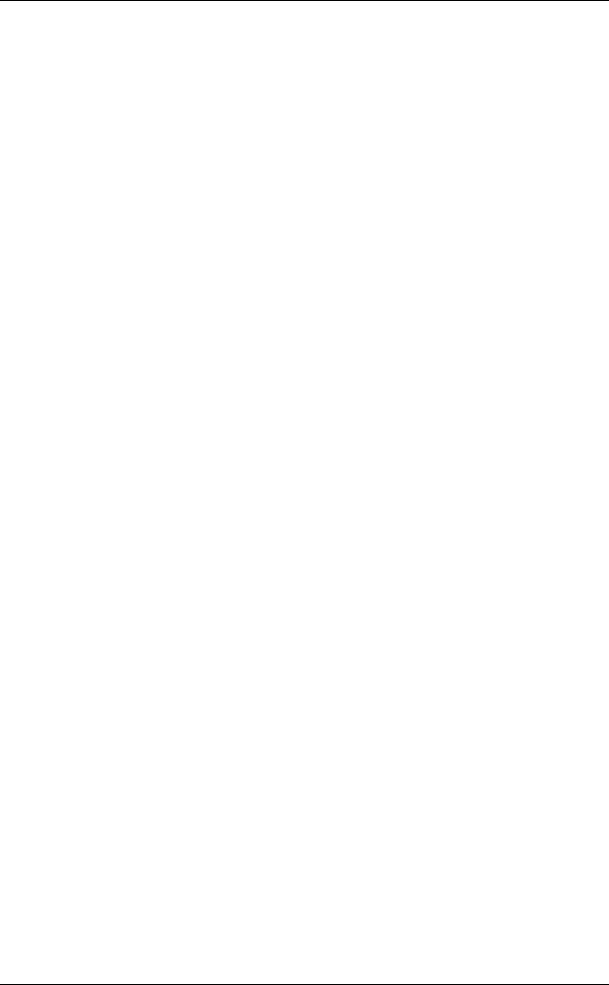
Методическое пособие
4.4. МЕТОДИЧЕСКИЕ РЕКОМЕНДАЦИИ
Модули CRT и CRT1
Для реализации подсистемы интерфейса следует использовать возможности, которые предоставляют стандартный модуль CRT системы программирования Турбо Паскаль 7.0 и модуль CRT1, специально созданный для данного задания (ниже процедуры и функции из модуля CRT1 помечены звездочкой). Для того чтобы можно было воспользоваться процедурами, константами и т.п. из этих модулей, следует в начале текста программы сразу за ее заголовком поместить строку
uses crt, crt1;
Работа с окнами и цветом
Окном называется прямоугольный участок экрана. Установка окна (с помощью процедуры window) не вызывает никаких изменений на экране, но означает, что все последующие действия с экраном ведутся только в рамках окна, как будто бы и нет иной части экрана. В частности, все координаты позиций отсчитываются от левого верхнего угла окна; исключение составляет обращение к процедуре window, координаты для которой всегда задаются как абсолютные, т.е. отсчитываются от верхнего левого угла экрана. В начале работы программы текущим окном является весь экран.
Координаты позиций на экране (в текущем окне) задаются парой (x, y), где x означает номер колонки экрана (окна), а y — номер строки. Отсчет координат ведется от левого верхнего угла экрана (окна), который имеет координаты (1,1). Правый нижний угол всего экрана имеет координаты (80,25).
При высвечивании любого символа на экране используются два цвета: фоновый цвет, которым закрашивается тот участок экрана, где показывается символ, и передний цвет, которым высвечивается сам символ. Все допустимые цвета (их всего 16) нумеруются целыми числами от 0 до 15. При этом передний цвет может быть любым, а фоновый цвет должен иметь номер от 0 до 7. Для более наглядного обозначения цветов в модуле CRT описаны следующие константы:
black=0; {черный} blue=1; {синий} green=2; {зеленый} cyan=3; {сине-зеленый} red=4; {красный} magenta=5; {малиновый} brown=6; {коричневый} lightgray=7; {серый}
darkgray=8; {темно-серый} lightblue=9; {светло-синий} lightgreen=10; {салатовый} lightcyan=11; {голубой} lightred=12; {светло-красный} lightmagenta=13; {светло-малиновый} yellow=14; {желтый} white=15; {белый}
Рекомендуется использовать эти названия вместо числовых кодов цветов; например,
вместо textcolor(14) лучше писать textcolor(yellow).
Для работы с окнами и цветом в модулях CRT и CRT1 имеются следующие процедуры (тип byte обозначает целые числа от 0 до 255):
textmode(3)
процедура при фактическом параметре 3 устанавливает цветной текстовый режим работы с экраном из 80 колонок и 25 строк; с обращения к этой процедуре надо начинать работу подсистемы интерфейса;
19
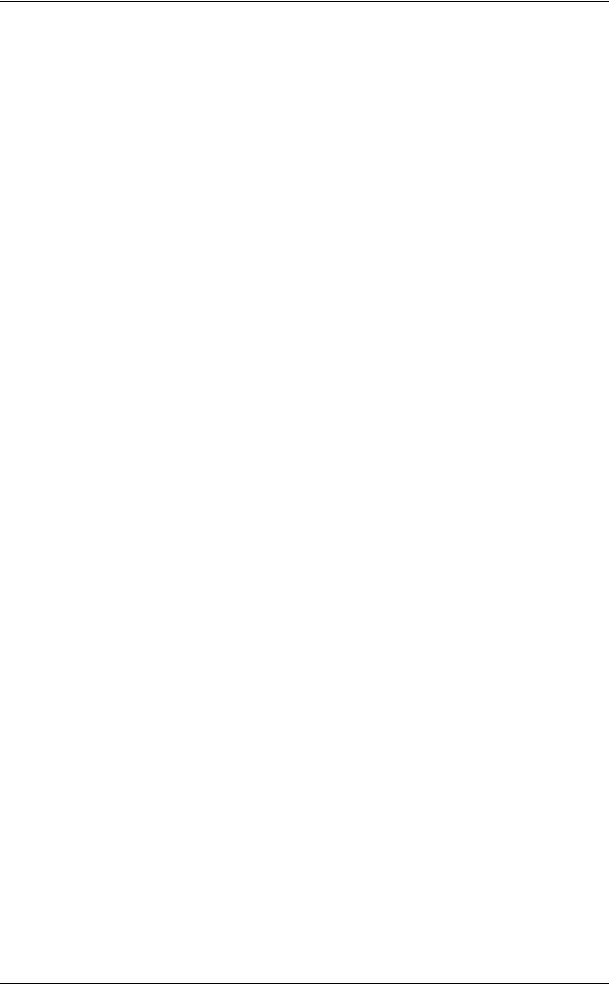
Трифонов Н.П., Пильщиков В.Н. Практикум на ЭВМ
window(x1,y1,x2,y2:byte)
процедура объявляет прямоугольную часть экрана с левым верхним углом в точке (x1, y1) и правым нижним углом в точке (x2, y2) текущим окном; все координаты здесь — абсолютные, т.е. отсчитываются от левого верхнего угла всего экрана;
windcoord(var x1,y1,x2,y2:byte)
процедура присваивает своим параметрам (абсолют-ные) координаты текущего окна;
textcolor(fc:byte)
процедура делает цвет с номером fc (от 0 до 15) цветом символов (передним цветом) для всех последующих выдач на экран, осуществляемых стандартной процедурой вывода write;
textbackground(bc:byte)
процедура делает цвет с номером bc (от 0 до 7) фоновым цветом для всех последующих выдач на экран, осуществляемых процедурой вывода write;
getcolors(var fc,bc:byte)
процедура присваивает параметрам fc и bc номера текущих переднего и фонового цветов, соответственно;
clrscr
процедура очищает текущее окно (записывает во все его позиции пробелы), закрашивая его текущим фоновым цветом.
Работа с курсором
Курсор всегда показывает позицию на экране, в которую будет помещен очередной символ, вводимый с клавиатуры стандартной процедурой ввода read или выводимый стандартной процедурой вывода write.
Для работы с курсором полезны следующие процедуры из модулей CRT и CRT1: gotoxy(x,y:byte)
процедура перемещает курсор в позицию (x, y) текущего окна; wherexy(var x,y:byte)
процедура присваивает своим параметрам координаты текущей позиции курсора;
crsoff
процедура делает курсор невидимым на экране;
crson
процедура восстанавливает видимость курсора;
Непосредственный доступ к экрану
Вывод на экран можно осуществлять без обращения к стандартной процедуре вывода write. В этом случае используется тот факт, что информация, отображаемая на экране, хранится в специальном месте оперативной памяти, называемом видеопамятью. Каждую секунду видеопамять многократно просматривается и ее содержимое отображается на экране, поэтому любая запись в нее означает вывод на экран. Чтение же из ячеек ви-
20
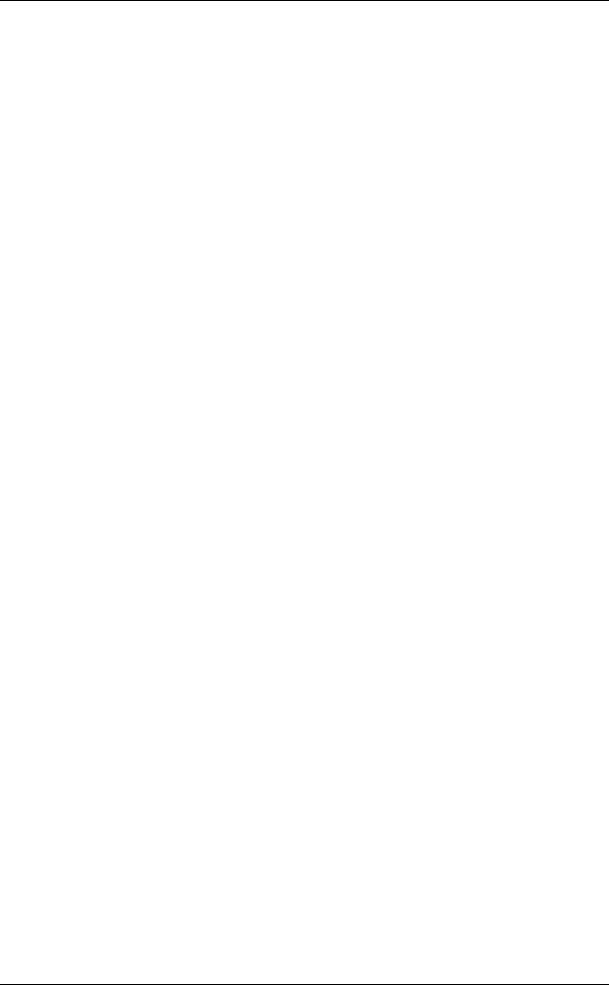
Методическое пособие
деопамяти позволяет узнать текущее содержимое экрана. (Замечание: в этих операциях положение курсора не учитывается и не меняется.)
Каждый элемент видеопамяти состоит из двух байтов: один — это кода символа, который сейчас высвечивается в соответствующей позиции экрана, а другой — так называемый цветовой атрибут, указывающий фоновый и передний цвета, которые используются при высвечивании символа в этой позиции экрана, и признак «мерцания» символа. Более точно, цветовой атрибут — это величина fc + 16 bc + 128 blink, где fc — номер переднего цвета, bc — номер фонового цвета, а blink равен 1, если символ должен мерцать на экране, и равен 0 в противном случае. Например, атрибут «белый символ на синем фоне, без мерцания» задается так: white + 16 blue (или 15+16*1).
Для работы с видеопамятью в модуле CRT1 имеются следующие процедуры и функции:
putch(x,y:byte; c:char)
процедура записывает символ c в позицию (x, y) текущего окна, не меняя цветовой атрибут в этой позиции;
putattr(x,y:byte; a:byte)
процедура меняет цветовой атрибут позиции (x, y) текущего окна на новое значение a, не меняя сам символ в этой позиции
getch(x,y:byte):char
значением функции является символ, высвечиваемый в данный момент в позиции (x, y) текущего окна
getattr(x,y:byte):byte
значением функции является цветовой атрибут позиции (x, y) текущего окна
Ввод с клавиатуры «без эха»
Использовать в задании для ввода длин и элементов (дат) сортируемых последовательностей стандартную паскалевскую процедуру read нельзя: она не учитывает границы поля ввода, трактует даты как неправильные числа и т.д. Поэтому ввод длины и дат (с возможностью редактирования вводимой информации) необходимо реализовать иначе, используя так называемый ввод «без эха».
Когда на клавиатуре нажимается клавиша (вводится символ), то данный символ автоматически не высвечивается на экране — это дополнительное действие, которое может быть выполнено, а может быть и не выполнено. В связи с этим различаются два вида ввода — «с эхом», когда введенный символ тут же высвечивается на экране (именно так работает процедура read, которая сама и высвечивает символ), и «без эха», когда символ не высвечивается. Во втором случае вопрос о том, высвечивать символ или нет, а если высвечивать, то в какой позиции экрана, должен решаться дополнительно. Например, если нажата управляющая клавиша (типа Enter или ←), то на экране обычно ничего не высвечивается, а если нажата клавиша с обычным символом, то этот символ, как правило, надо выводить на экран. Такое отделение операции ввода от операции вывода на экран позволяет запрограммировать свой редактор ввода, который «в темную» вводит символ за символом и определяет, что делать с каждым из них.
Для ввода «без эха» можно использовать следующую процедуру из модуля CRT1: inkey(var c:char; var spec:boolean)
21
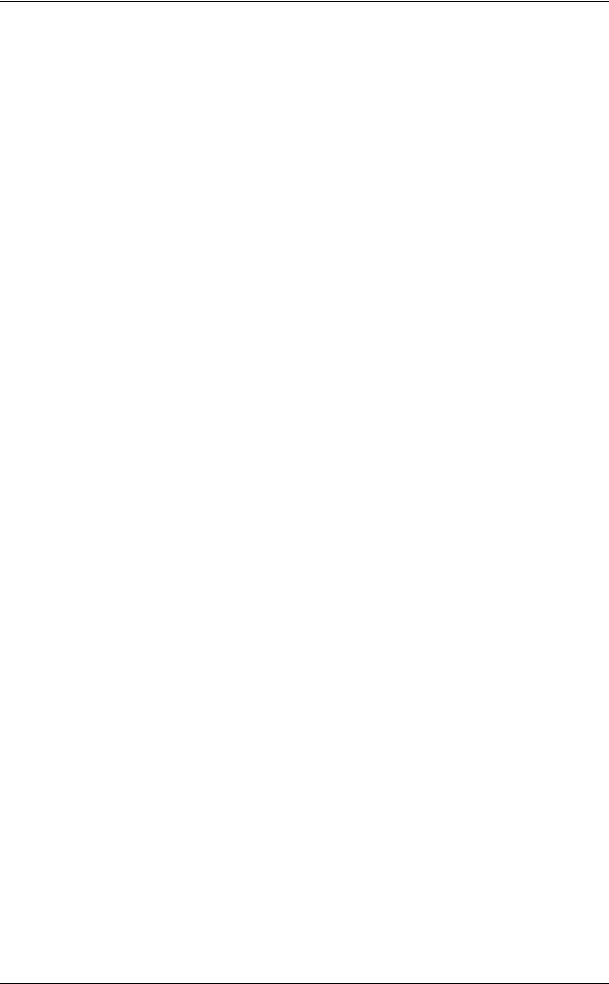
Трифонов Н.П., Пильщиков В.Н. Практикум на ЭВМ
процедура вводит «без эха» символ первой из клавиш, нажатых на клавиатуре, и присваивает его параметру c (если никакая клавиша еще не была нажата, процедура ждет нажатия первой же клавиши); при нажатии клавиши с обычным символом параметру spec присваивается значение false, при нажатии управляющей клавиши — значение true
Замечание. Количество символов, которые можно ввести с клавиатуры (с учетом управляющих клавиш и комбинаций типа Ctrl+Shift), столь велико, что для них не хватает имеющихся 256 кодов. Поэтому все эти символы разделены на две группы, в одну из которых включены обычные символы (буквы, цифры, знаки операций и т.п.), а в другую — управляющие символы (и их комбинации). При этом в каждой группе символы имеют одни и те же коды — от 0 до 255 (например, код 83 имеет и буква 'S', и клавиша Del), поэтому знание только кода еще не определяет символ. Именно из-за этого процедура inkey и сообщает через свой параметр spec, символ из какой группы был введен.
Ниже приведены (десятичные) коды некоторых управляющих символов, выдаваемые процедурой inkey:
↑ |
72 |
↓ |
80 |
← |
75 |
→ |
7 |
Enter |
13 |
Del |
83 |
Backspace |
8 |
Ins |
82 |
Esc |
27 |
Tab |
9 |
Home |
71 |
End |
79 |
F1 |
59 |
F2 |
60 |
. . . |
|
F10 |
68 |
Рекомендуется ввести в программе константы с подходящими именами, например:
const
Enter = #13;
Left = #75;
EndKey = #79;
F3 = #61;
...
и уже ими пользоваться.
Другие процедуры модуля CTR1
В модуле CRT1 имеются также следующие две процедуры без параметров: wait
ожидать нажатия на клавиатуре любой клавиши (введенный символ «глотается»)
bell
подача звукового сигнала
Работа с полями и окнами
На основе процедур и функций из модулей CRT и CTR1 рекомендуется реализовать более крупные операции для работы с экраном. (При этом желательно использовать тип string, описывающий в языке Турбо Паскаль строки переменной длины.)
22
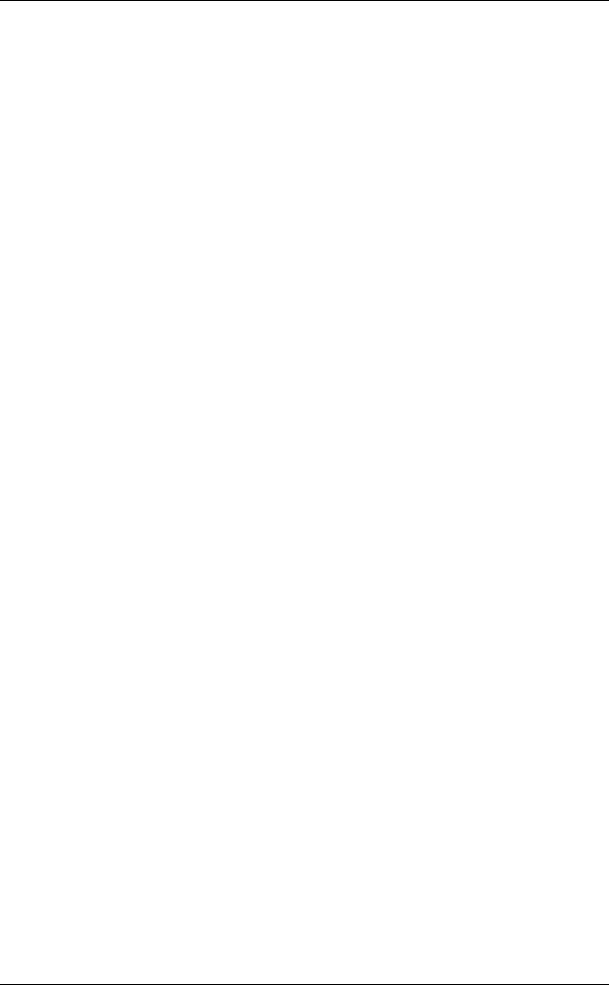
Методическое пособие
Операции над полями
Прежде всего следует реализовать в виде процедур операции над полями. Под «полем» понимается часть одной строки экрана; оно задается тремя параметрами: x, y — координатами начальной точки поля, n — длиной поля. Процедуры могут быть следующими:
putfield(x,y,n:byte; s:string)
записать в поле, определяемое параметрами x, y и n, все символы строки s; если длина s больше n, то лишние символы строки s не выводятся, если меньше - в конец поля дописываются пробелы (в частности, при пустой строке s происходит очистка поля);
getfield(x,y,n:byte; var s:string)
скопировать в строку s все символы из поля, заданного параметрами x, y и n; paintfield(x,y,n:byte; a:byte)
закрасить поле заданным цветом; точнее, записать цветовой атрибут a во все позиции поля, заданного параметрами x, y и n (не меняя при этом символы поля);
readfield(x,y,n:byte; stopkeys:string; var s:string; var key:char)
ввод любого текста (с возможностью редактирования) в рамках поля, заданного параметрами x, y и n, и запись введенного текста в строку s; в параметре stopkeys перечисляются все управляющие клавиши (Enter, Esc, ↓, ...), нажатие которых означает конец ввода; та из них, которая была действительно нажата, присваивается параметру key
Замечания относительно процедуры readfield:
—процедура не должна предварительно очищать поле ввода (если надо, такую очистку следует делать до обращения к процедуре); это нужно для того, чтобы при неправильно набранном ранее тексте пользователь мог вносить исправления в уже набранный текст, а не вводить весь текст заново;
—процедура должна высвечивать курсор, установив его вначале в левую позицию поля ввода, а затем перемещая по мере ввода и редактирования текста; курсор не должен выходить за рамки поля ввода;
—процедура должна реагировать на клавиши редактирования (←, →, Del, Backspace, Ins), смысл которых объяснен в описании этапа 3 сценария 1;
—процедура не должна проверять правильность набираемого текста (например, не должна «ловить» нецифровые символы при вводе числа), такую проверку надо делать только по окончании работы процедуры; это позволяет использовать данную процедуру для ввода любого текста — длины, даты или еще чеголибо.
Операции над окнами
На основе перечисленных операций над полями рекомендуется реализовать следующие процедуры для работы с окнами и меню (названия процедур и их параметры определить самим):
— выдача в нижней строке экрана (не окна!) строки-подсказки;
23
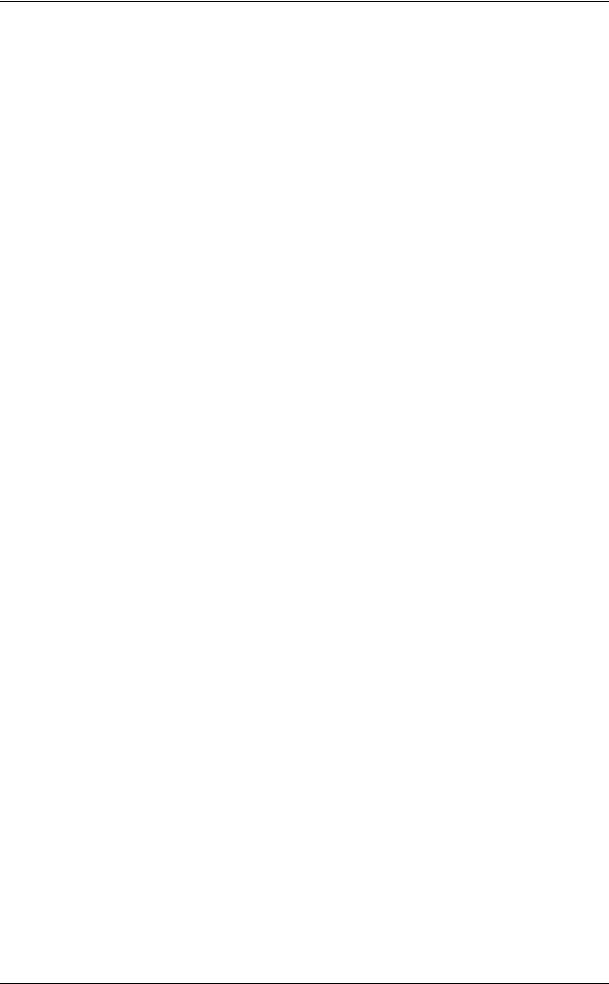
Трифонов Н.П., Пильщиков В.Н. Практикум на ЭВМ
—выдача на экран (например, в его нижней строчке) текста «Нажмите любую клавишу», ожидание нажатия пользователем любой клавиши и последующее восстановление соответствующей части экрана;
—показ на экране основного меню и выбор раздела в этом меню; результат — номер выбранного раздела (для сценария 2);
—показ на экране меню методов и выбор раздела в этом меню; результаты — номер выбранного метода и код клавиши выхода (Enter или Esc);
—показ окна режима и выбор режима; результаты — номер выбранного режима и код клавиши выхода (Enter или Esc);
—показ окна длины и ввод длины (с проверкой); результаты — введенная длина и код клавиши выхода (Enter или Esc);
—показ окна для ввода дат (в режиме отладки), сам ввод дат (с проверкой) и заполнение ими соответствующего массива; результат должен указывать, завершен ли полностью ввод дат или была нажата клавиша Esc;
—выдача текущего содержимого упорядочиваемого массива (для режима отладки);
—выдача таблицы с характеристиками (сравнениями и перемещениями) работы процедуры сортировки в режиме счета.
Замечания:
—установка окна и последующая запись в него не сохраняют прежнее содержимое (символы и цветовые атрибуты) этой части экрана; поэтому, если позже надо будет восстановить это содержимое, то следует его предварительно где-то сохранить, а затем снова воспроизвести на экране;
—для выдачи текста (например, строки-подсказки) вне текущего окна следует запомнить координаты текущего окна, затем сделать окном весь экран и вывести текст в нужном месте экрана, а затем по запомненным координатам снова установить текущее окно;
—для рисования рамок вокруг окон следует с помощью процедуры putchar записывать в граничные позиции окон символы так называемой псевдографики. Они имеют следующие (десятичные) коды:
218: ┌ 196: ─ 191: ┐ 179: │ 197: ┼ 179: │ 192: └ 196: ─ 217: ┘
201: ╔ |
205: ═ |
187: ╗ |
186: ║ |
206: ╬ |
186: ║ |
200: ╚ |
205: ═ |
188: ╝ |
24
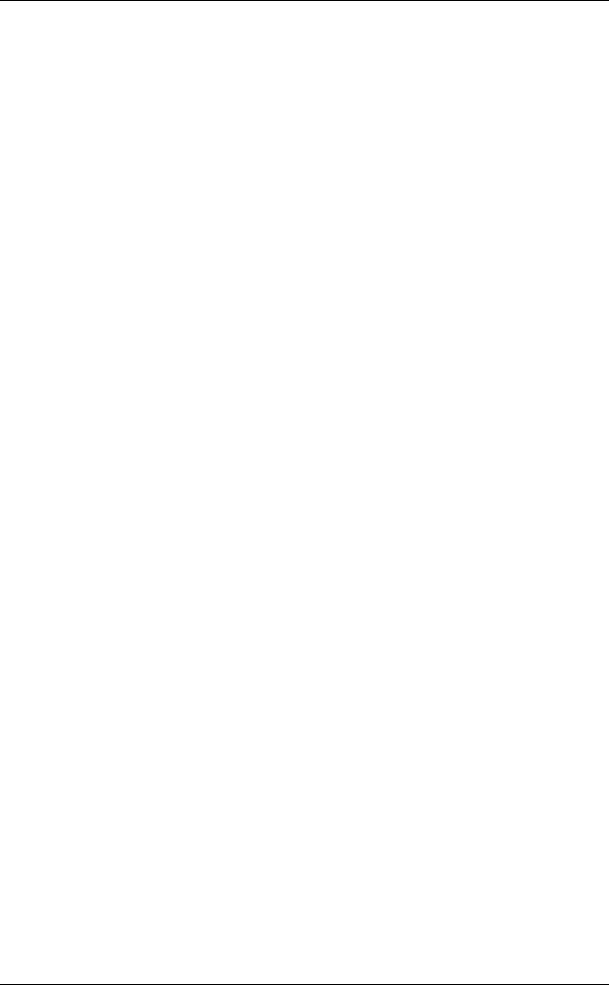
Методическое пособие
Задание 5. ЯЗЫК ПАСКАЛЬ. РАБОТА С ФАЙЛАМИ.
5.1. ПОСТАНОВКА ЗАДАЧИ
Во внешнем текстовом файле, специально подготовленном для данного задания, хранится информация о некотором множестве студентов 3-го курса. Количество студентов заранее не известно, данные о них в файле никак не упорядочены. Сведения о каждом студенте записаны (без ошибок) в одной строке файла и имеют следующий формат:
<фамилия> <имя> <отчество> <пол> <дата рождения> <место рождения> <номер группы> <1-я оценка> <2-я оценка> <3-я оценка>
Причем в фамилии, имени, отчестве и месте рождения (названии города) содержится не более 12 (заглавных) букв, пол указывается буквой М или Ж, дата задается в виде 31.5.80 и т.п., номер группы — это целое от 301 до 329, а оценки (за экзамены) — целые от 3 до 5. Элементы строки разделены одним или несколькими пробелами. Возможные примеры:
МАРКОВ РОМАН ПЕТРОВИЧ М 1.10.81 УФА 309 4 3 3 ГОЛОВКО ВЕРА ОЛЕГОВНА Ж 2.1.82 КИЕВ 325 5 4 5
Требуется среди всех этих студентов сначала отобрать студентов тех групп, которые удовлетворяют свойству А, а затем из их числа отобрать студентов, удовлетворяющих свойству В, и напечатать соответствующие данные о них. Для контроля следует также напечатать некоторые промежуточные сведения (см. вариант задания).
5.2. ВАРИАНТЫ ЗАДАНИЯ
Свойство А (искомые группы):
1)В группе юношей больше, чем девушек.
2)В группе больше половины студентов, которым на 1 сентября текущего года было более 19 лет.
3)Средний возраст студентов группы (на 1 сентября текущего года) меньше
19.5 лет.
4)В группе более трети студентов из городов Владимир, Иваново, Калуга, Москва, Рязань, Смоленск, Тверь.
5)Средняя успеваемость в группе выше 4.0.
6)В группе есть хотя бы два «хорошиста» (т.е. не имеющих троек, но и не отличников).
Вкачестве промежуточной информации напечатать по каждой (непустой) группе курса общее число студентов, а также: в 1-м варианте — число юношей, во 2-м варианте — число студентов старше 19 лет, в 3-м — средний возраст (в годах) студентов группы, в 4-м — число студентов из указанных городов, в 5-м — среднюю успеваемость в группе, в 6-м — число «хорошистов». Кроме того, напечатать номера отобранных групп и общее число студентов во всех этих группах.
Свойство В (искомые студенты из отобранных групп):
1)Студенты, модальные по следующему набору параметров:
фамилия, имя, год рождения.
25
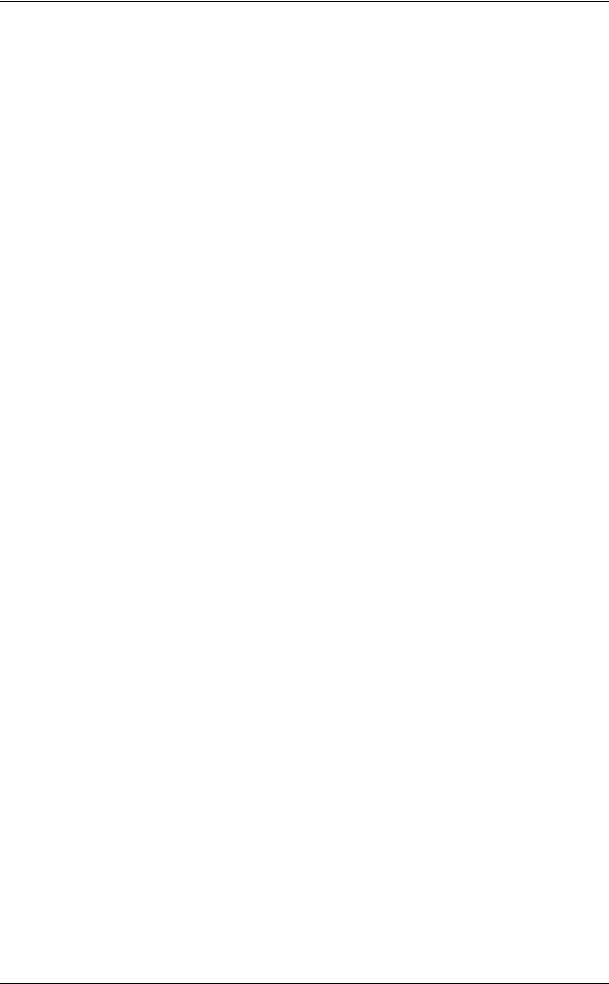
Трифонов Н.П., Пильщиков В.Н. Практикум на ЭВМ
2)Студенты, модальные по следующему набору параметров:
имя, пол, возраст (в полных месяцах).
3)Студенты, модальные по следующему набору параметров:
отчество, город, месяц рождения.
4)Студенты, модальные по следующему набору параметров:
город, 1-я оценка, 2-я оценка, 3-я оценка.
5)Студенты, средние по следующему набору параметров:
1-я оценка, 2-я оценка, 3-я оценка.
6) Студенты, средние по следующему набору параметров:
средняя успеваемость (с точностью до 0.1), возраст (в полных месяцах).
В качестве промежуточной информации напечатать все модальные значения или среднее арифметическое значение каждого из указанных в варианте параметров.
Как основной результат работы программы напечатать (упорядочив по ФИО) следующие сведения о найденных студентах: фамилия, имя, отчество, номер группы и значение каждого из указанных параметров.
5.3. ОПРЕДЕЛЕНИЯ
1.Пусть имеется множество объектов, каждый из которых характеризуется некоторым параметром (признаком). «Модальным» называется то значение параметра, которое присуще наибольшему числу объектов множества (таких значений может быть несколько). Объект с таким значением параметра называется «модальным по этому параметру». Например, если среди студентов наиболее часто и в равном количестве встречаются имена Елена и Наталья, то все Елены и Натальи являются модальными по параметру «имя».
Объект называется «модальным по набору параметров», если число его модальных параметров из этого набора максимально среди всех других объектов. Если, например, модальными значениями параметра «фамилия» являются Иванов и Петров, параметра «имя» — Сергей, Андрей и Евгений, а параметра «город» — Москва, то в множестве студентов {Петров Андрей из Тулы, Иванов Олег из Москвы, Сидоров Сергей из Курска} модальными по набору параметров {фамилия, имя, город} будут два первых студента, т.к. у них из трех признаков набора два являются модальными, а у третьего студента такой признак только один.
2.Пусть каждый объект множества характеризуется некоторым числовым параметром и пусть !P — среднее арифметическое значение этого параметра на данном множестве. «Средним» называется то значение P этого параметра, которое наиболее близко к числу !P, т.е. при котором величина abs(P − !P) минимальна (таких значений может быть два). Объект с таким значением называется «средним по этому параметру». Например, если средняя оценка (по какому-то экзамену) равна 3.5, то все студенты, получившие оценки 3 и 4, будут средними по этому параметру.
Объект называется «средним по набору параметров», если количество его средних параметров из этого набора максимально среди всех других объектов.
26
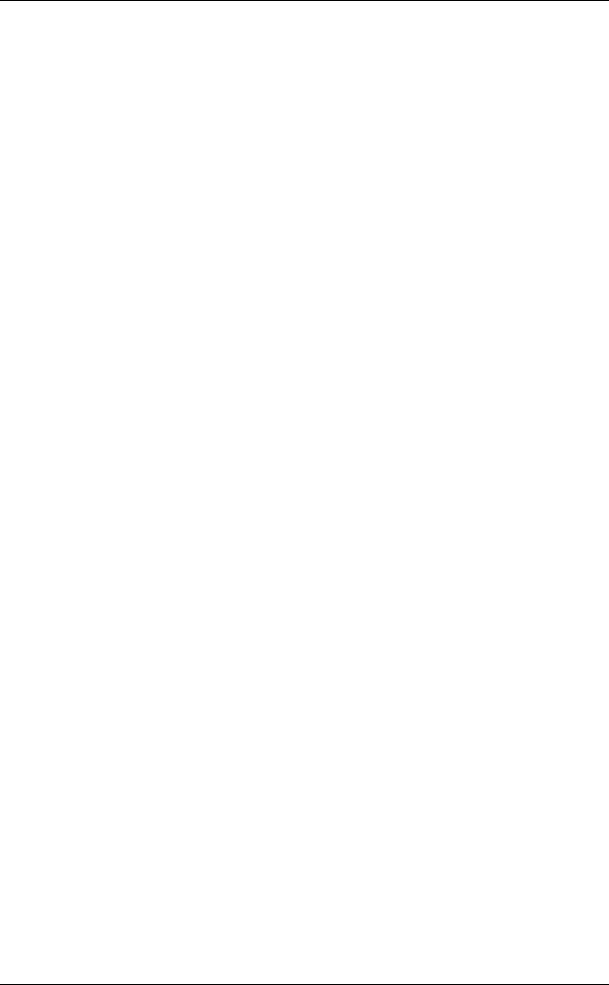
Методическое пособие
5.4. ТРЕБОВАНИЯ К ПРОГРАММЕ
1.Информация обо всех студентах, введенная из внешнего файла, должна быть представлена в виде списка. Звено списка должно содержать сведения об одном студенте и представлять собой запись со следующими полями: фамилия, имя, отчество (все — строки из 12 литер), пол (перечислимый тип), дата (запись из трех полей), город (строка из 12 литер), номер группы (целое), оценки (массив из трех целых чисел). Вся дальнейшая работа программы должна вестись только с этим списком.
2.В программе должны быть описаны процедура чтения из файла слов и записи их в 12-литерные строки (с пробелами справа) и процедура чтения целых чисел (стандартная процедура ввода не подойдет из-за точек в датах).
3.Для тестирования программы подготовить свой небольшой внешний файл.
5.5. ЛИТЕРАТУРА
[1].Абрамов В.Г., Трифонов Н.П., Трифонова Г.Н. Введение в язык Паскаль. — М.:
Наука, 1988.
[2]. Епанешников А.М., Епанешников В.А. Программирование в среде Turbo Pascal 7.0 — М.: «ДИАЛОГ-МИФИ», 2000.
5.6. МЕТОДИЧЕСКИЕ УКАЗАНИЯ
1.Целесообразно избрать следующий план решения задачи:
2.Чтение информации из файла и построение списка.
3.Просмотр списка и определение нужных сведений по каждой группе (завести массив по числу групп). Выбор групп, удовлетворяющих свойству А. Промежуточная печать. (Пункты а и б можно выполнять одновременно).
4.Просмотр списка и удаление из него сведений о студентах из других групп.
5.Просмотр списка оставшихся студентов и определение числа «встречаемости» каждого значения по каждому параметру из заданного набора. Определение наиболее часто встречающихся, т.е. модальных, значений по каждому из этих параметров. (Для средних значений — подсчет среднего арифметического по каждому параметру, а затем — при новом просмотре списка — определение минимального отклонения.) Промежуточная печать.
6.Новый просмотр списка и подсчет для каждого студента числа модальных или средних параметров из заданного набора, определение максимума этих чисел.
7.Просмотр списка и выбор студентов с наибольшим числом модальных или средних параметров. Печать окончательного результата.
8.Особенности работы с файлами в языке Турбо Паскаль.
—В этом языке нет понятия буферной переменной файла и нет процедур get и put. Поэтому для чтения из файлов следует пользоваться процедурами read и readln, а для записи — write и writeln.
—В языке нет внутренних файлов, все файлы — внешние. Поэтому перечислять внешние файлы в заголовке программы не надо, и заголовок выглядит так:
program <имя программы>;
27
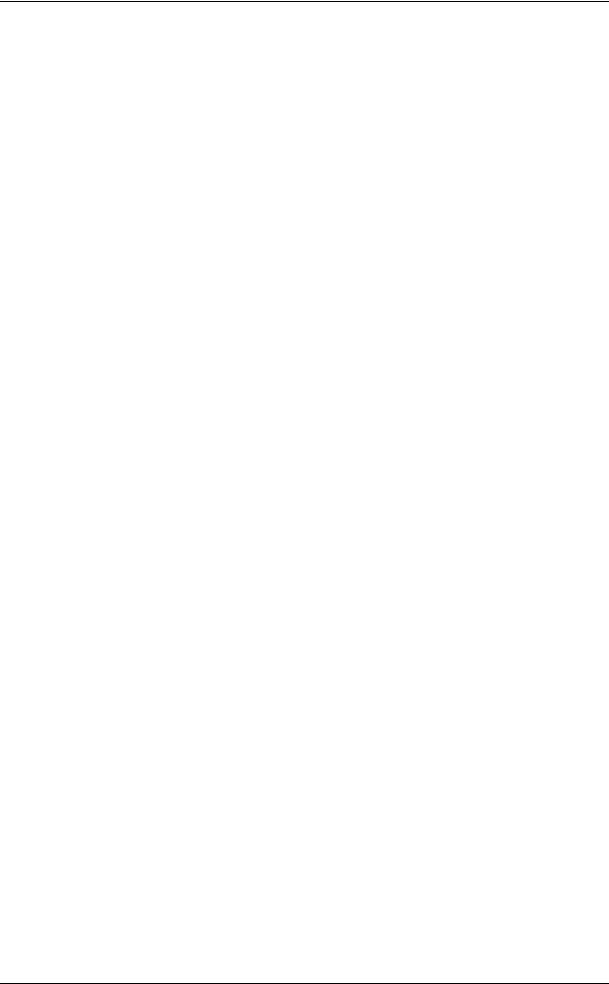
Трифонов Н.П., Пильщиков В.Н. Практикум на ЭВМ
—Поскольку названия файлов на диске (типа C:\COURSE3.TXT) не являются идентификаторами в смысле языка Паскаль, то их нельзя использовать в качестве имен (файловых) переменных. В связи с этим в Турбо Паскале названию дискового файла ставят в соответствие некоторое имя (например, t), законное с точки зрения языка, и далее в программе пользуются только этим именем: именно его описывают как имя файла, именно его указывают в процедурах и функциях reset, rewrite, read, write, eof, eoln и т.п. Соответствие же между этим именем и названием дискового файла устанавливается следующей процедурой:
assign(t, 'C:\COURSE3.TXT')
(второй параметр здесь - строка), причем обращение к этой процедуре должно быть выполнено до любых других операций над файлом.
—По завершению работы с файлом его надо «закрыть»: close(t)
28
